Windowsのパソコンを触っていると、謎のプログラムと遭遇する機会が本当に多いです。
特に自分でインストールした覚えのないものだと、ウィルスやマルウェアなどの可能性もあるため不安になってしまいますよね。
今回はそんなプログラムの一つとして「acrotray.exe」について色々と情報をまとめてみたいと思います。
「acrotray.exe」とは
まずは「acrotray.exe」がどういった存在なのかについて解説しておきたいと思います。
「acrotray.exe」というのはAdobeが提供する「Acrobat」というアプリケーションに付属しているプログラムのようです。
「Acrobat」を使用する際に、同時に「Acrotray」と呼ばれるオプション機能を実装しておくことで、より便利に使用することができます。
具体的には、マウスで右クリックメニューを表示した際に、専用のショートカットメニューなどを追加表示することができるといったものです。
ただ、「Acrobat」の導入時にこっそりインストールされるということもあり、人によっては悪意のある存在と勘違いすることも多いみたいです。
「acrotray.exe」は削除しても大丈夫?
続いて「acrotray.exe」は削除しても大丈夫なのかという点についても触れておきたいと思います。
基本的にパソコンや「Acrobat」アプリの動作に影響するプログラムではないものの、「acrotray.exe」のファイルを直接削除するのはやめておきましょう。
右クリックメニューには専用の表示が追加されているのに、実際に機能するプログラム側が消えてしまっては処理がおかしくなってしまいます。
最悪の場合、パソコン自体のフリーズなどにも繋がりかねませんので注意してください。
どうしても気になる場合には「Acrotray」の機能自体を停止、もしくはアンインストールしてしまうのがオススメです。
「Acrotray」の停止方法
「Acrotray」の機能を停止する方法についてご紹介していきたいと思います。
手順としては以下の通りです。
※Windows10の場合
- タスクバーを右クリックしてメニューを開く。
- 「タスクマネージャー」を選択する。
- 「スタートアップ」タブを選択する。
- 「Acrotray」を選択する。
- 右下の「無効にする」をクリックする。
- パソコンを再起動する。
これで「Acrotray」の機能が自動的に起動しないようにすることができます。
そもそも不要な場合はアンインストールがオススメ
そもそもこういった右クリックメニュー自体が不要だという場合には、「Acrotray」のアプリケーション自体をアンインストールしてしまうのがオススメです。
特に変わった操作は必要なく、普通にアプリのアンインストール画面から削除可能ですので確認してみてください。
念のためWindows10での操作手順を記載しておきます。
- 「+i」キーの同時押しで「Windowsの設定」を起動する。
- 「アプリ」を選択する。
- 「アプリと機能」を選択する。
- 「Acrotray」を選択する。
- 「アンインストール」をクリックする。
これで「Acrotray」をアンインストールすることができます。
まとめ
今回は、謎のプログラム「acrotray.exe」が何なのかについて詳しくまとめてみました。
ご紹介した内容をざっくり振り返ると、、
- 「acrotray.exe」の正体はAdobeの補助ツール
- 「acrotray.exe」の削除不具合の可能性
- 不要な場合は「Acrotray」を停止 or アンインストール
といった感じで基本的には害のある存在ではないものの、必要性を感じないのであれば削除しておくのがよさそうですね。


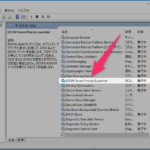










コメントを残す